手軽にスマートなおすすめスポット紹介地図を作って公開できる「Mapme」
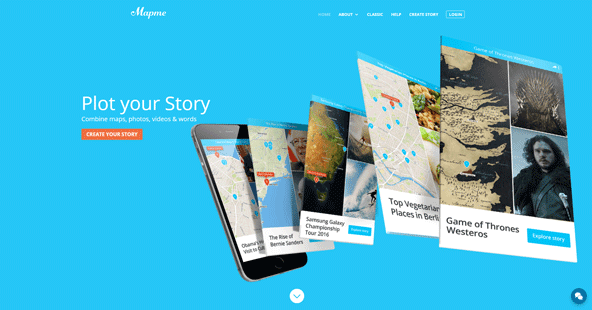
Googleマップには、自分オリジナルの地図を作れるマイマップという機能があります。
しかしながらこの機能、最近大幅にリニューアルされましたが、昔のこの機能と比較していまいち操作性が良くない上に、実現したいことをなかなか実現できません。やりたいことはとてもシンプルなのに。
こういった不満を持っているひとにオススメしたいのが、今回ご紹介するマイマップの代替ツールとなりそうな地図作成サービスです。
シンプルな操作でスマートな自分だけの地図を作成できる「Mapme」
「Mapme」は、Googleのマイマップのように自分のお気に入りの場所にピンを立てた地図を作成できるサービス。
とくにMapme Storyという機能では、ピンを立てた場所に説明文や画像、動画も掲載して共有できるようになっています。
サンプルマップ
このようにページに地図を紹介するブログパーツを埋め込むことができます。これをクリックすると、その場にポップアップで地図を表示し、複数のピンを立てたお気に入りの場所をみてもらうことができます。サンプルマップをご覧になりたい方は、上記のブログパーツをクリックしてください。マップの左上の✕ボタンを押すと、このページに戻ることができます。
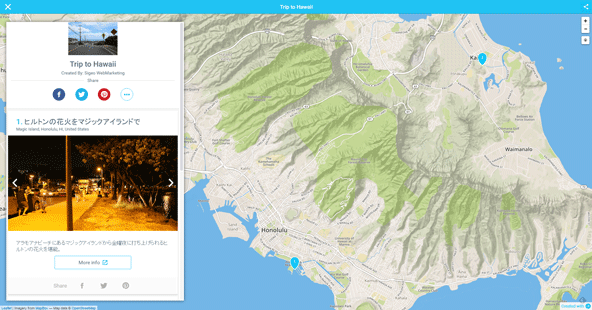
上記の地図をクリックしてポップアップさせるとこのように表示されます。
地図の作成は、場所を指定して説明や画像を加えていくだけ
作成手順はシンプル。写真のアルバムを作るようにすすめることができます。ここではその手順を簡単にご紹介します。
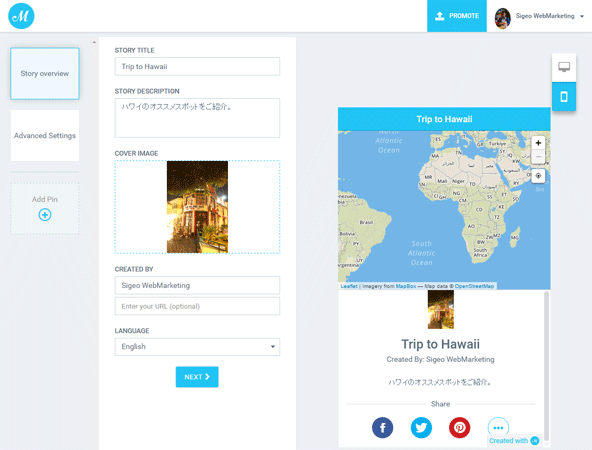
まずアルバムのタイトルやカバー画像の設定などをおこなっていきます。
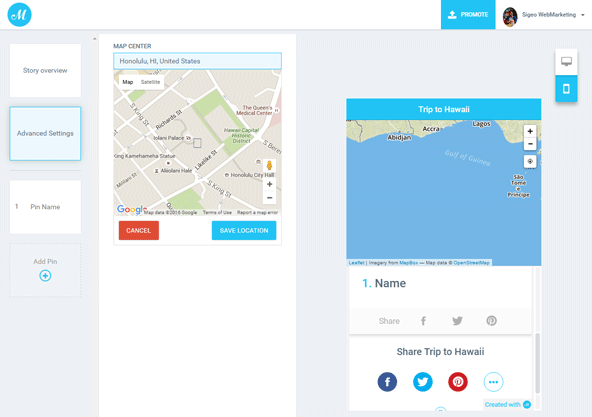
今回の地図の中心となる位置を指定し、ピンの色も設定します。カバー写真を設定することも可能です。
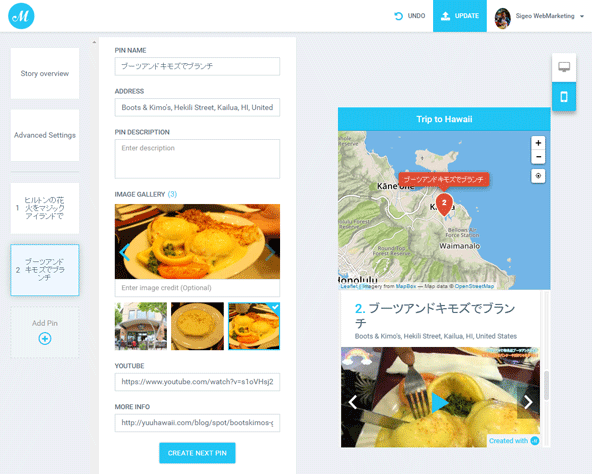
ピンを立てて、その場所の写真や動画、説明を追加していきます。
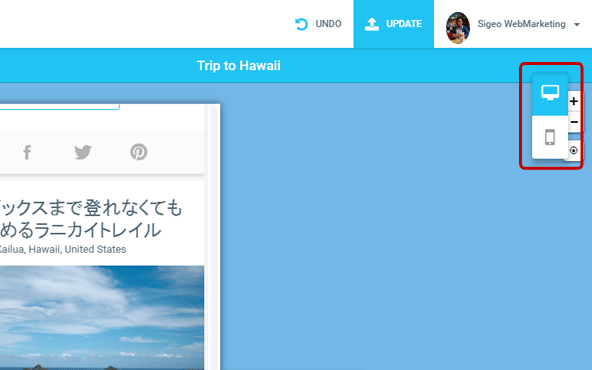
画面右側には常にプレビューが表示されています。右上のボタンを押すと、PCとモバイルのプレビューを切り替えることもできます。
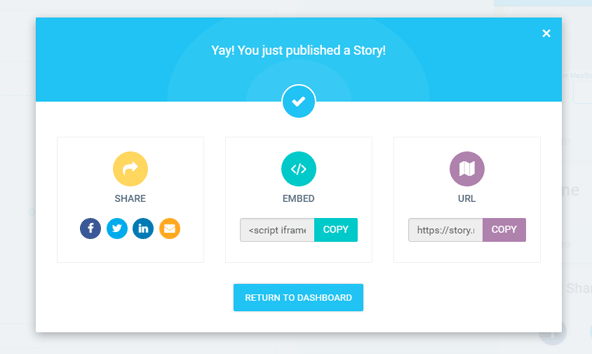
最後に右上の【PROMOTE】ボタンを押すと、埋め込みタグとマップのURLが発行されます。その場でソーシャルメディアへ投稿することも可能です。
興味があるかたはMapmeへどうぞ。
Mapme
-
sigeoの評価
評価のポイント
Googleのマイマップでは実現できないことができる、という点が大きいと感じます。マップを全体的に紹介したい時には「Mapme Story」、部分的に紹介したい時には「Mapme Classic」といった使い分けができるのも気に入っています。
この記事を読んだ方は以下の記事もご覧いただいています
- 前の記事: わかりやすいサポートサイトを容易に作成・編集できる「HelpSite.io」
- 次の記事: ダミー画像を作成できる「Placeholder pics」日本語ラベルの追加も可能
- ジャンル: 地図